Inleiding
Dit document beschrijft hoe u het multi-SAN Tomcat-certificaat voor CallManager kunt hergebruiken op een Cisco Unified Communications Manager (CUCM) server.
Voorwaarden
Vereisten
Cisco raadt kennis van de volgende onderwerpen aan:
- CUCM-certificaten
- Realtime Monitoring Tool (RTMT)
- Identity Trust List (ITL)
Gebruikte componenten
De informatie in dit document is gebaseerd op CUCM 14.0.1.13900-15.
De informatie in dit document is gebaseerd op de apparaten in een specifieke laboratoriumomgeving. Alle apparaten die in dit document worden beschreven, hadden een opgeschoonde (standaard)configuratie. Als uw netwerk live is, moet u zorgen dat u de potentiële impact van elke opdracht begrijpt.
Achtergrondinformatie
De twee belangrijkste diensten voor CUCM zijn Tomcat en CallManager. In de eerdere versies waren verschillende certificaten voor elke dienst vereist voor de volledige cluster. In CUCM versie 14 werd een nieuwe functie toegevoegd om het Multi-SAN Tomcat-certificaat ook te kunnen gebruiken voor CallManager. De voordelen van het gebruik van deze functie zijn:
- Vermindert de kosten van het krijgen van twee certificaten die door een Openbare Certificaatautoriteit (CA) voor één cluster van CA-ondertekende certificaten worden ondertekend.
- Deze eigenschap vermindert de grootte van het ITL- dossier, daardoor verminderend de overheadkosten.
Configureren

Waarschuwing: voordat u een Tomcat-certificaat uploadt, moet u controleren of Single Sign-on (SSO) is uitgeschakeld. Als deze optie is ingeschakeld, moet SSO worden uitgeschakeld en opnieuw worden ingeschakeld zodra het Tomcat-certificaatregeneratieproces is voltooid.
1. Stel Tomcat-certificaat in als multi-SAN
In CUCM 14 kan het Tomcat Multi-SAN certificaat zelfondertekend of CA-ondertekend zijn. Als uw Tomcat-certificaat al Multi-SAN is, sla deze sectie dan over.
zelfondertekend
Stap 1. Inloggen op Publisher > Operating System (OS) Administration en navigeer naar Security > Certificate Management > Generate Self-Signed.
Stap 2. Kiezen Certificate Purpose: tomcat > Distribution: Multi-Server SAN. De SAN-domeinen en het parent-domein worden automatisch ingevuld.
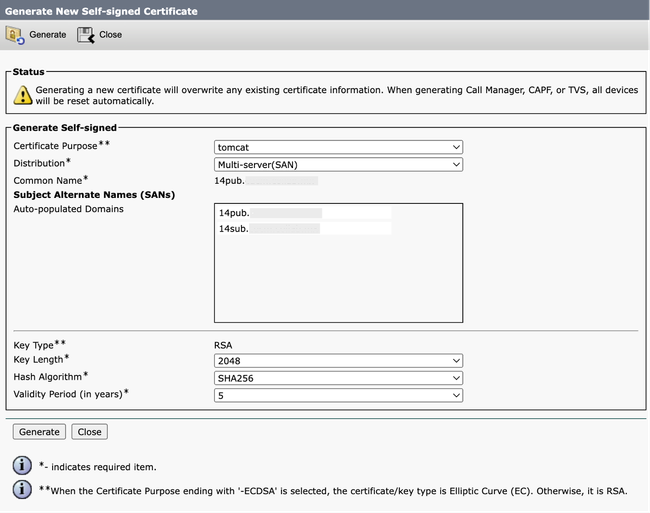 Zelfondertekend multi-SAN Tomcat certificaatscherm genereren
Zelfondertekend multi-SAN Tomcat certificaatscherm genereren
Stap 3. Klik op de knop Generate, en controleer of al uw knooppunten onder de Certificate upload operation successful bericht. Klik op de knop Close.
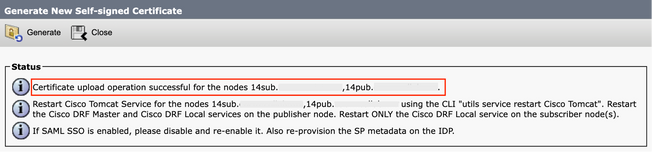 Succesvolle boodschap over zelfondertekende multi-SAN Tomcat genereren
Succesvolle boodschap over zelfondertekende multi-SAN Tomcat genereren
Stap 4. Start de Tomcat-service opnieuw, open een CLI-sessie voor alle knooppunten van het cluster en voer deze uit utils service restart Cisco Tomcat uit.
Stap 5. Naar het Publisher > Cisco Unified Serviceability > Tools > Control Center - Network Services en start het Cisco DRF Master Service en Cisco DRF Local Service.
Stap 6. Navigeer naar elk Subscriber > Cisco Unified Serviceability > Tools > Control Center - Network Services en opnieuw opstarten Cisco DRF Local Service.
door CA ondertekend
Stap 1. Inloggen op Publisher > Operating System (OS) Administration en navigeer naar Security > Certificate Management > Generate CSR.
Stap 2. Kiezen Certificate Purpose: tomcat > Distribution: Multi-Server SAN. De SAN-domeinen en het parent-domein worden automatisch ingevuld.
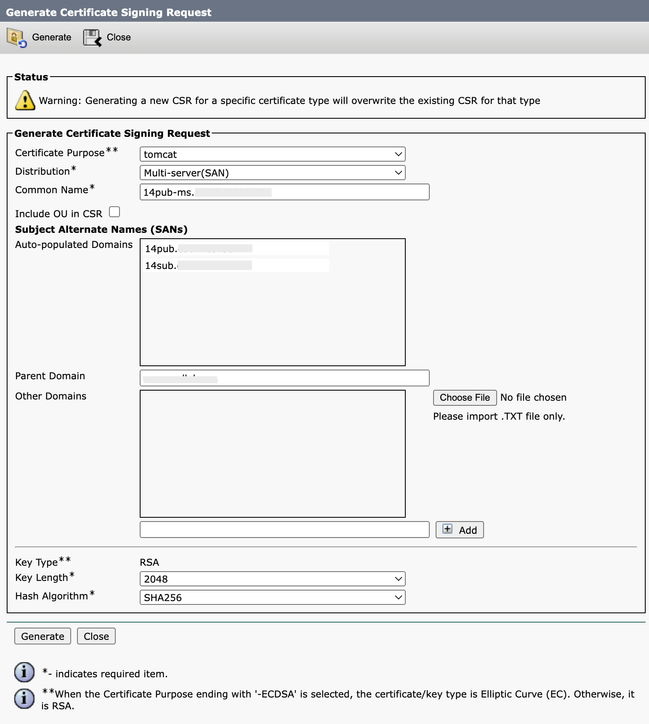 Multi-SAN CSR genereren voor Tomcat certificaatscherm
Multi-SAN CSR genereren voor Tomcat certificaatscherm
Stap 3. Klik op de knop Generateen valideert u dat al uw knooppunten worden vermeld onder de CSR export operation successful bericht. Klik op de knop Close.
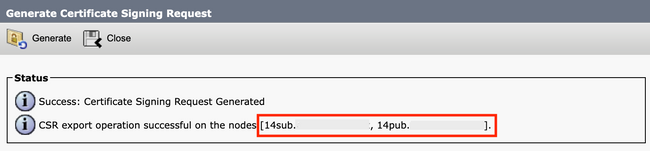 Meervoudige SAN-CSR genereren voor Tomcat Succesvolle boodschap
Meervoudige SAN-CSR genereren voor Tomcat Succesvolle boodschap
Stap 4. Klik op de knop Download CSR > Certificate Purpose: tomcat > Download.
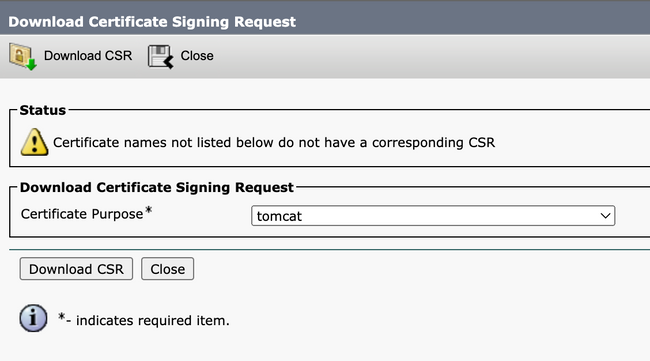 Download Tomcat CSR scherm
Download Tomcat CSR scherm
Stap 5. Verzend de MVO naar uw CA voor ondertekening.
Stap 6. Om de CA trust chain te uploaden, navigeer Certificate Management > Upload certificate > Certificate Purpose: tomcat-trust. Stel de beschrijving van het certificaat in en blader door de vertrouwenskettingbestanden.
Stap 7. Upload het CA-ondertekende certificaat, navigeer naar Certificate Management > Upload certificate > Certificate Purpose: tomcat. Stel de beschrijving van het certificaat in en blader door het door CA ondertekende certificaatbestand.
Stap 8. Start de Tomcat-service opnieuw, open een CLI-sessie voor alle knooppunten van het cluster en voer de utils service restart Cisco Tomcat uit.
Stap 9. Naar het Publisher > Cisco Unified Serviceability > Tools > Control Center - Network Services en start het Cisco DRF Master Service en Cisco DRF Local Service.
Stap 10. Navigeer naar elk Subscriber > Cisco Unified Serviceability > Tools > Control Center - Network Services en opnieuw opstarten Cisco DRF Local Service.
2. Hergebruik Tomcat-certificaat voor CallManager

Waarschuwing: voor CUCM 14 is een nieuwe enterprise parameter Phone Interaction on Certificate Update wordt ingevoerd. Gebruik dit veld om telefoons handmatig of automatisch te resetten zoals van toepassing wanneer een van de TVS-, CAPF- of TFTP-certificaten (CallManager/ITLRrecovery) wordt bijgewerkt. Deze parameter is standaard ingesteld op reset the phones automatically
Stap 1. Navigeer naar uw CUCM-uitgever en vervolgens naar Cisco Unified OS Administration > Security > Certificate Management.
Stap 2. Klik op de knop Reuse Certificate.
Stap 3. Van de choose Tomcat type vervolgkeuzelijst kiezen tomcat.
Stap 4. Van de Replace Certificate for the following purpose deelvenster weergegeven, controleert u het CallManager vink het vakje aan.
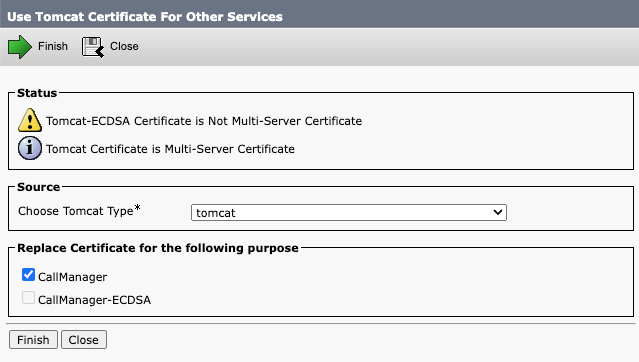 Hergebruik Tomcat Certificaat voor andere services scherm
Hergebruik Tomcat Certificaat voor andere services scherm

Opmerking: Als u Tomcat als certificaattype kiest, wordt CallManager ingeschakeld als vervanging. Als u tomcat-ECDSA als certificaattype kiest, wordt CallManager-ECDSA ingeschakeld als vervanging.
Stap 5. Klik op de knop Finish om het CallManager-certificaat te vervangen door het Tomcat Multi-SAN-certificaat.
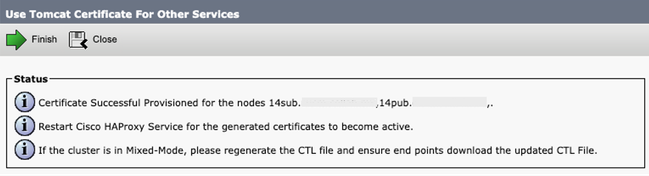 Bericht "hergebruik tomcat-certificaat geslaagd"
Bericht "hergebruik tomcat-certificaat geslaagd"
Stap 6. Start de Cisco HAProxy-service opnieuw, open een CLI-sessie voor alle knooppunten van het cluster en voer de utils service restart Cisco HAProxy uit.

Opmerking: om te bepalen of het cluster in de gemengde modus staat, gaat u naar Cisco Unified CM Administration > System > Enterprise Parameters > Cluster Security Mode (0 == niet beveiligd; 1 == gemengde modus).
Stap 7. Als uw cluster in de gemengde modus staat, opent u een CLI-sessie naar de Publisher-knooppunt en voert u deze uit utils ctl update CTLFile opdracht, en reset alle telefoons van het cluster zodat de CTL-bestanden updates van kracht worden.
Verifiëren
Stap 1. Navigeer naar uw CUCM-uitgever en vervolgens naar Cisco Unified OS Administration > Security > Certificate Management.
Stap 2. Filteren op Find Certificate List where: Usage > begins with: identity en klik op Find.
Stap 3. CallManager- en Tomcat-certificaten moeten eindigen met hetzelfde Common Name_Serial Number waarde.
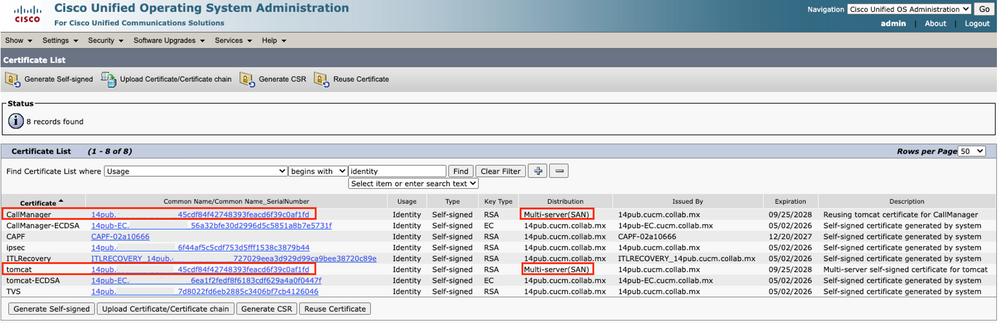 Controleer het hergebruik van het Tomcat-certificaat voor CallManager
Controleer het hergebruik van het Tomcat-certificaat voor CallManager
Gerelateerde informatie


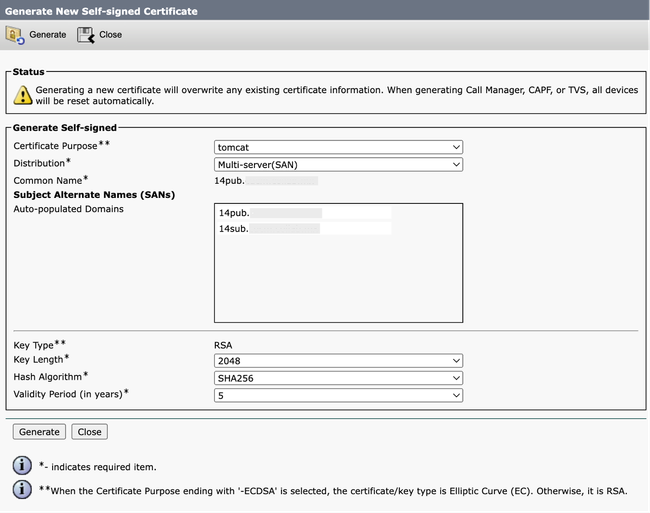
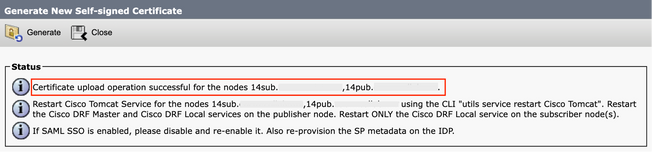
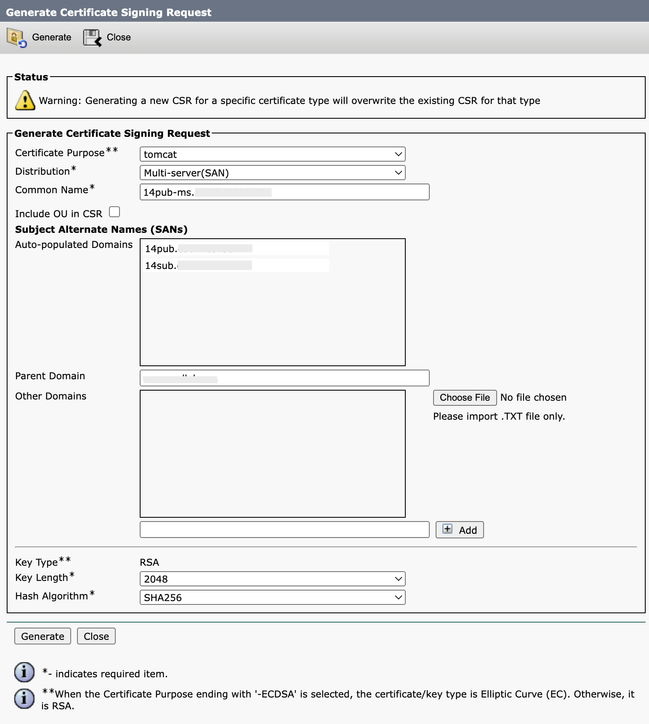
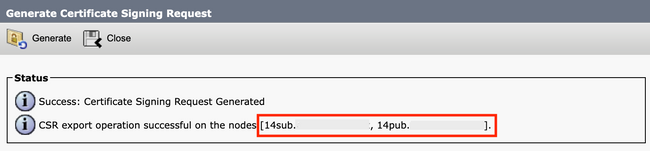
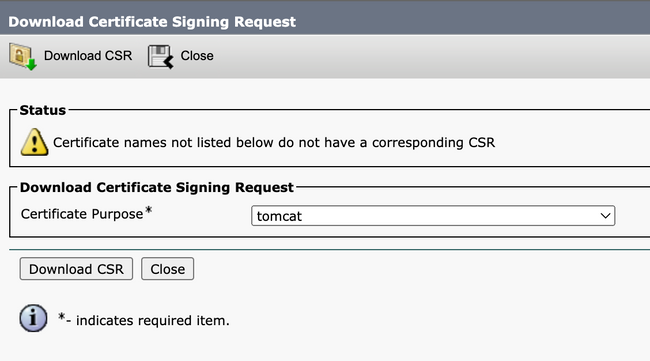
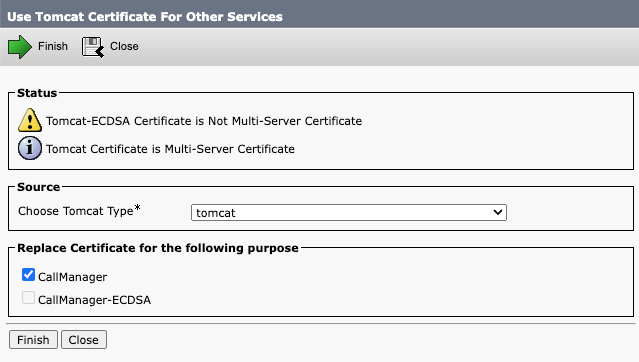

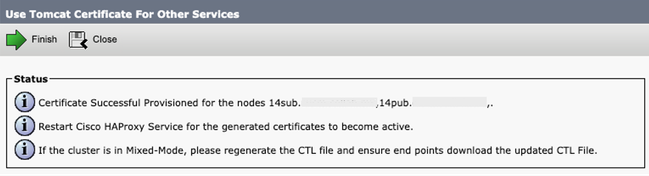
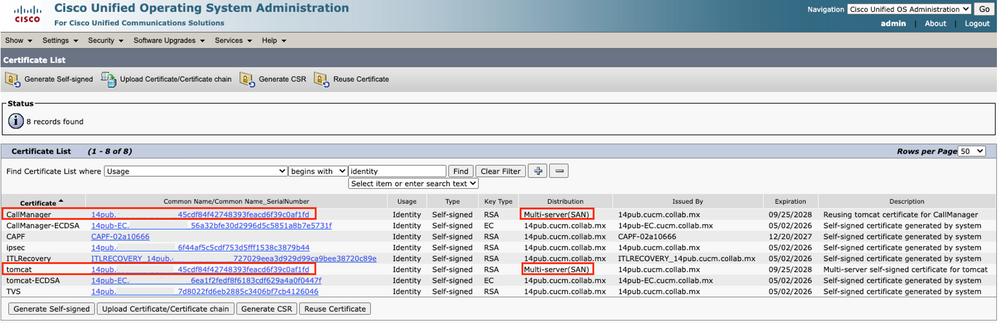
 Feedback
Feedback